word中的简历表格怎么调整列宽
发布时间:2017-03-24 06:09
word中的简历表格列宽不合适都会导致简历不美观,那你知道怎么调整word中的简历表格列宽吗?下面是由小编分享的word中的简历表格调整列宽的方法,希望对你有用。
word中的简历表格调整列宽的方法
打开word文档窗口,插入一段表格。

选择要修改宽度的列
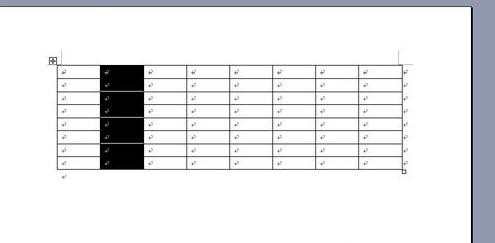
在主菜单中选择【表格】
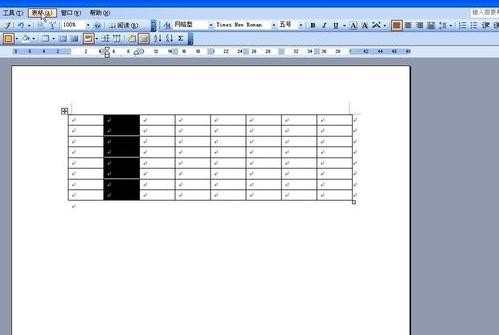
在下拉菜单中选择【表格属性】选项。

打开【列】选项卡

在【指定宽度】文本框中输入“4”

在【列宽单位】中选择【厘米】选项
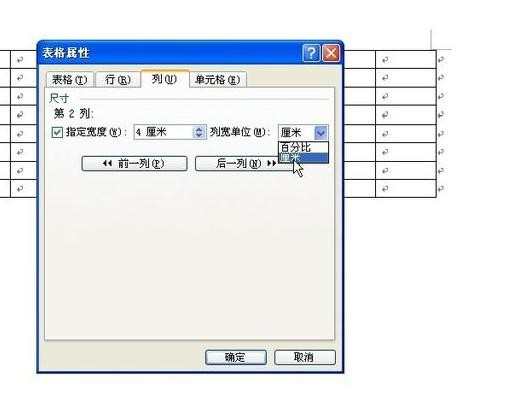
单击【确定】按钮,我们就完成了对表格列宽的设定。
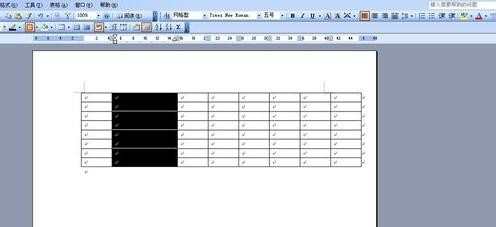

word中的简历表格怎么调整列宽的评论条评论